Quillbot là công cụ trợ giúp viết lại câu, kiểm tra lỗi chính tả ứng dụng công nghệ AI ra mắt từ năm 2017. Dù ra mắt sau các thủ cạnh tranh như Wordtune hay Grammarly, Quillbot vẫn thu hút được sự chú ý của người dùng nhờ các tính năng hỗ trợ viết lách hữu ích. Hãy cùng Taimienphi tìm hiểu về Quillbot là gì? Cách sử dụng Quillbot nhé.
Trong quá trình viết bài, người dùng có thể gặp phải những khó khăn như không biết cách làm sao để diễn đạt câu văn cho rõ ý, không thể tóm tắt các ý trong bài hay muốn tìm ra các lỗi ngữ pháp mà bản thân mắc phải. Với sự hỗ trợ của QuillBot, mọi vấn đề trên đều có thể được giải quyết.

Tìm hiểu về Quillbot là gì?
Tìm hiểu về Quillbot, tính năng và cách sử dụng.
1. Quillbot là gì?
Về cơ bản, Quillbot là một công cụ viết lại câu dựa trên dữ liệu người dùng nhập vào. Quillbot ứng dụng công nghệ AI để thay đổi thứ tự từ trong câu hoặc thay thế từ này bằng từ khác.
Bên cạnh đó, Quillbot còn có một số tính năng khác như kiểm tra lỗi chính tả, kiểm tra đạo văn, tóm tắt văn bản, tạo trích dẫn tự động và đồng tác giả (kết hợp tất cả các tính năng vừa nêu để giúp người dùng viết content nhanh hơn).
Quillbot có giá đăng ký sử dụng khá phải chăng, chỉ từ 19,95 USD / tháng. Để so sánh, Grammarly bản Premium có giá 25 USD / tháng.
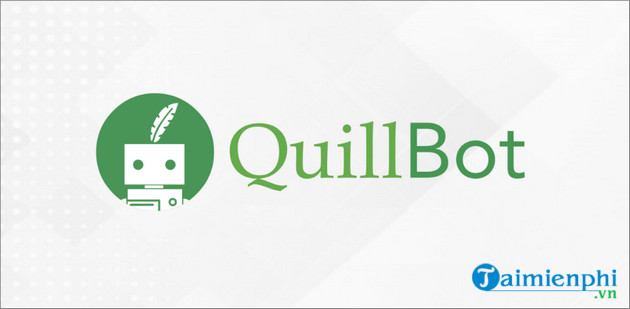
Cần lưu ý rằng bản trả phí của Quillbot vẫn có một số hạn chế. Cụ thể, người dùng chỉ có thể sử dụng công cụ kiểm tra đạo văn của Quillbot trên 20 trang văn bản trong vòng một tháng. Nếu muốn kiểm tra nhiều hơn thì bạn phải trả thêm tiền.
Bản miễn phí của Quillbot cho phép bạn sử dụng tất cả các tính năng ngoại trừ kiểm tra đạo văn. Tất nhiên là số lượng trang văn bản hay số từ mà bạn có thể kiểm tra miễn phí trên Quillbot sẽ rất giới hạn.
2. Tính năng nổi bật của Quillbot
- Tính năng viết lại câu:
Tính năng viết lại câu của Quillbot khá giống các công cụ khác trên thị trường. Trong đó 2 phương pháp chủ yếu mà Quillbot dùng để viết lại câu là thay đổi cấu trúc câu và thay thế từ.
Về cơ bản tính năng này cho kết quả tốt nhất đối với các đoạn văn ngắn. Ngoài ra khi có thêm sự "can thiệp" của người dùng thì đoạn văn mới sẽ có chất lượng tốt hơn.
Các chế độ chỉnh sửa câu trong Quillbot bao gồm: Standard, Fluency, Formal, Simple hay Creative.
- Kiểm tra ngữ pháp:
Một tính năng quen thuộc khác của Quillbot là kiểm tra ngữ pháp. Tính năng này cũng sử dụng công nghệ AI để tìm ra các lỗi sai về ngữ pháp. Tất cả những gì người dùng cần làm là paste đoạn văn bản cần kiểm tra vào khung và chờ công cụ trả về kết quả.

Các lỗi ngữ pháp sẽ được gạch chân. Người dùng có thể click vào phần gạch chân để xem và thay thế từ bị sai bằng từ đề xuất của Quillbot. Hiện tại, tính năng kiểm tra ngữ pháp của Quillbot mới chỉ hỗ trợ tiếng Anh Anh, Anh Mỹ và Anh Úc.
- Kiểm tra đạo văn:
Quillbot có khả năng rà soát bài luận để tìm ra các đoạn đạo văn. Công cụ sẽ bôi đậm đoạn văn bản bị nghi ngờ đạo văn. Khi người dùng click vào đó, Quillbot sẽ hiển thị đường link của tài liệu gốc.
Bên cạnh đó người dùng cũng có thể sử dụng công cụ này để kiểm tra các trích dẫn bị thiếu và tránh việc vô ý đạo văn.
Tính năng kiểm tra đạo văn của Quillbot có giới hạn theo tháng. Kể cả khi người dùng đã trả phí sử dụng thì Quillbot cũng chỉ cho phép kiểm tra 20 trang văn bản, tương ứng khoảng 5 nghìn từ / tháng. Nếu muốn kiểm tra thêm thì người dùng sẽ phải thêm tiền.
- Tìm nguồn trích dẫn tự động:
Ngoài những tính năng trên, Quillbot còn có khả năng tự tìm nguồn trích dẫn cho văn bản. Tương tự, người dùng chỉ cần paste đoạn văn bản cần tìm nguồn trích dẫn vào Quillbot và công cụ này sẽ tìm nguồn của các câu trong văn bản, tên tác giả và thời gian viết một cách nhanh chóng.
- Tóm tắt văn bản:
AI của Quillbot sẽ tự động xác định các câu văn chính của văn bản và trả về kết quả ngắn gọn hơn trước. Phiên bản miễn phí của Quillbot giới hạn ký tự của tính năng tóm tắt là 5000 ký tự. Phiên bản trả phí cho phép tóm tắt một văn bản dài tới 25000 ký tự.
- Tính năng Co-writer:
Tính năng Co-writer kết hợp tất cả các công cụ trên vào một. Người dùng cần chọn một chủ đề rồi tìm kiếm thông tin về chủ đề đó thông qua tab Research của Quillbot. Sau đó, Quillbot sẽ trả về các nội dung tương tự trên mạng.
Tiếp theo, người dùng có thể sử dụng các công cụ viết lại câu, tóm tắt, thêm trích dẫn sẵn có để tạo ra bài viết của chính mình.
3. Cách cài đặt và sử dụng Quillbot
3.1. Sử dụng Quillbot trên web
Bước 1: Để sử dụng Quillbot trên web, bạn chỉ cần truy cập TẠI ĐÂY.
Bước 2: Trên giao diện của trang Quillbot, bạn sẽ thấy các công cụ Paraphraser, Grammar Checker ở khung bên trái màn hình. Bạn chỉ cần chọn tính năng cần dùng rồi paste văn bản vào đó.

Bước 3: Click vào Rephrase như ví dụ dưới đây, kết quả sẽ hiển thị ở khung bên phải. Ngoài ra, bạn có thể chọn chế độ viết lại câu trong phần Mode, mặc định là chế độ Standard.

Bước 4: Nếu bạn không hài lòng với câu viết lại nào, bạn có thể click vào đó để thay thế.

3.2. Sử dụng Quillbot trên Microsoft Word
Để cài đặt và sử dụng Quillbot trên Microsoft Word, bạn thực hiện theo các bước dưới đây:
Bước 1: Bạn mở Microsoft Word và đăng nhập tài khoản.
Bước 2: Tiếp theo chọn tab Insert trên thanh công cụ rồi chọn Get Add-ins.

Bước 3: Nhập từ khóa Quillbot vào khung tìm kiếm Add-ins.

Bước 4: Trên danh sách kết quả tìm kiếm, click chọn Add để thêm Quillbot vào Word.

Bước 5: Trên thông báo hiển thị trên màn hình, click chọn Continue để tiếp tục.

Bước 6: Lúc này tab Quillbot đã được thêm vào Word của bạn.

Bước 7: Ở bước này, bạn click chọn tab Quillbot và click vào Launch Quillbot để chạy công cụ.

Bước 8: Sau khi đăng nhập tài khoản Quillbot, bạn có thể sử dụng Quillbot trên Word.

Bước 9: Giao diện Quillbot sẽ giống như hình dưới đây:

3.3. Sử dụng Quillbot trên Google Docs
Bước 1: Bạn truy cập trang cài đặt công cụ Quillbot TẠI ĐÂY.
Bước 2: Tiếp theo click vào Install.

Bước 3: Click chọn Continue để tiếp tục.

Bước 4: Ở bước này bạn tiến hành đăng nhập tài khoản Google để cài đặt Quillbot.

Bước 5: Chọn Allow để tiếp tục.

Bước 6: Màn hình thông báo Quillbot đã được cài đặt sẽ hiện lên. Bạn click vào Done để xác nhận.

Bước 7: Lúc này add-on của Quillbot đã có mặt trên thanh công cụ của Google Docs. Bạn chọn Launch để khởi động Quillbot.

Bước 8: Lưu ý, bạn sẽ phải đăng nhập trước khi sử dụng Quillbot.
Bước 9: Giao diện của add-on Quillbot trên Google sẽ giống như hình dưới đây:

Như vậy là Taimienphi đã giới thiệu với bạn Quillbot, các tính năng của Quillbot và cách cài đặt công cụ này trên Microsoft Word và Google Docs để người dùng dể dàng sử dụng nhất.
https://thuthuat.taimienphi.vn/quillbot-la-gi-71515n.aspx
Mặc dù mới ra mắt không lâu nhưng các tính năng chất lượng, hữu ích của Quillbot đã thu hút được không ít người dùng. Phiên bản miễn phí của Quillbot đã có thể đáp ứng được hầu hết nhu cầu của bạn. Nếu muốn sử dụng Quillbot mà không bị giới hạn về số từ thì bản trả phí sẽ là sự lựa chọn hợp lý nhất.